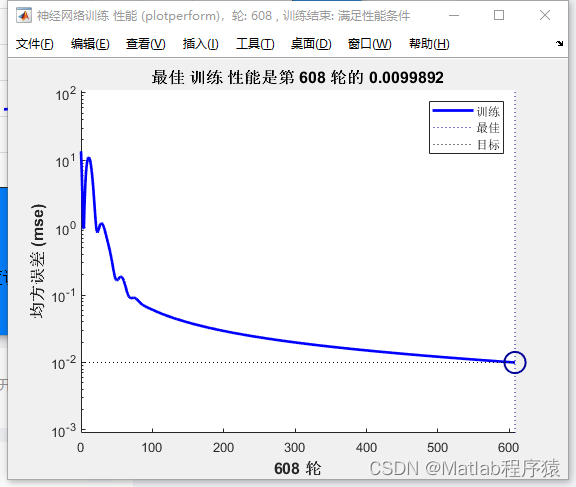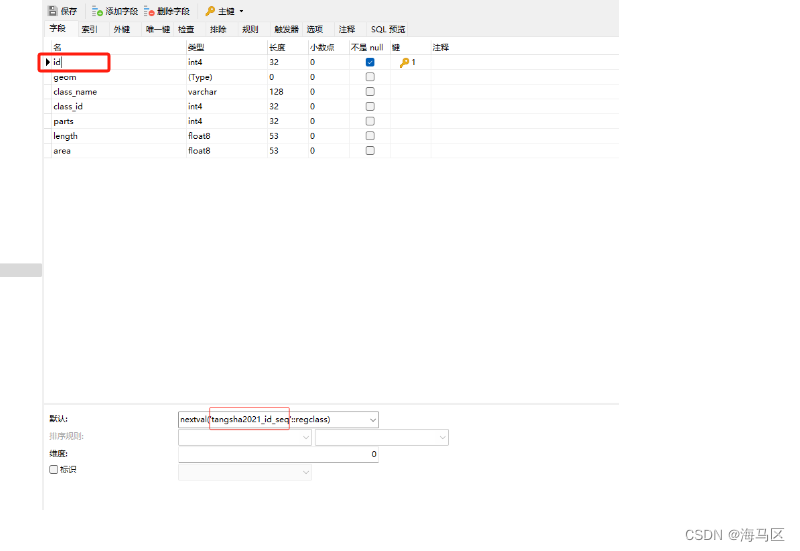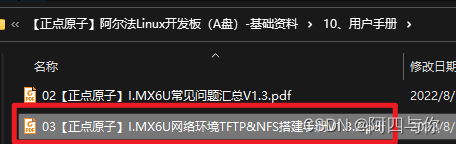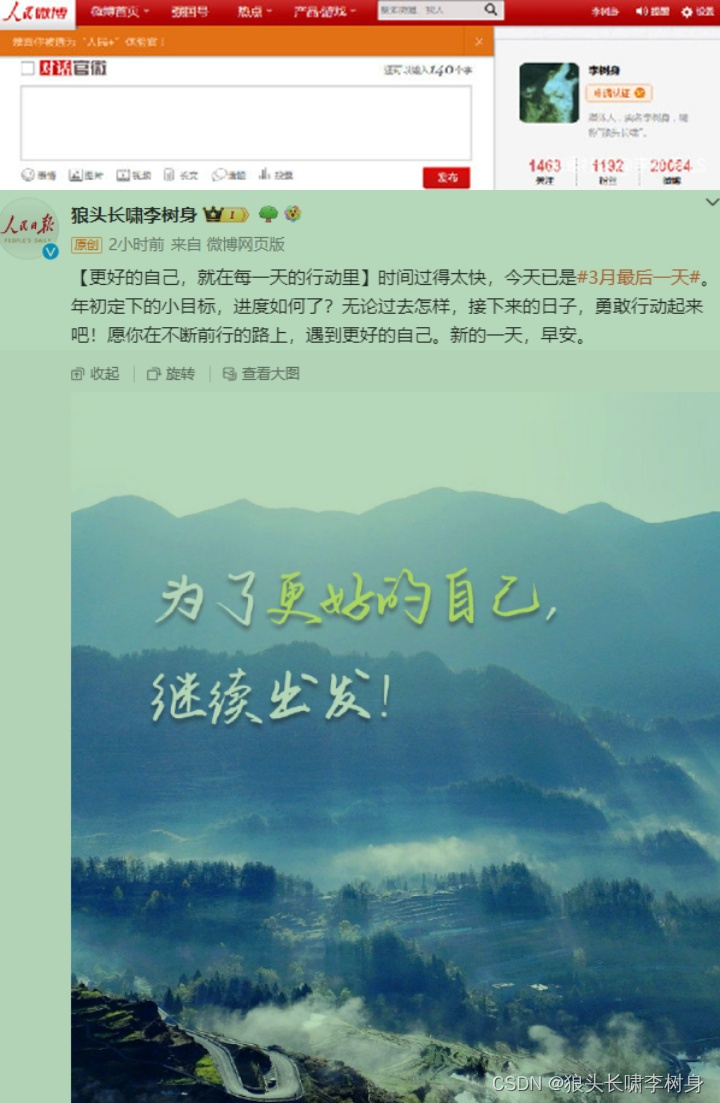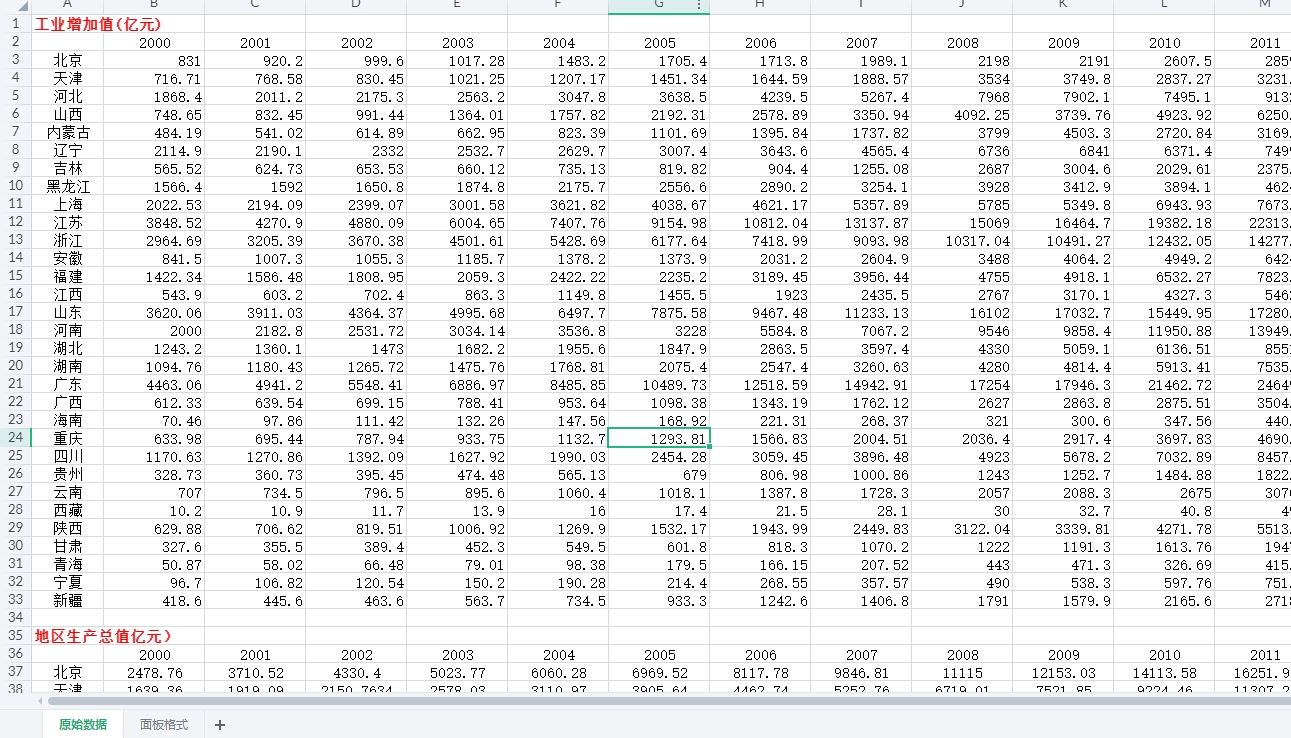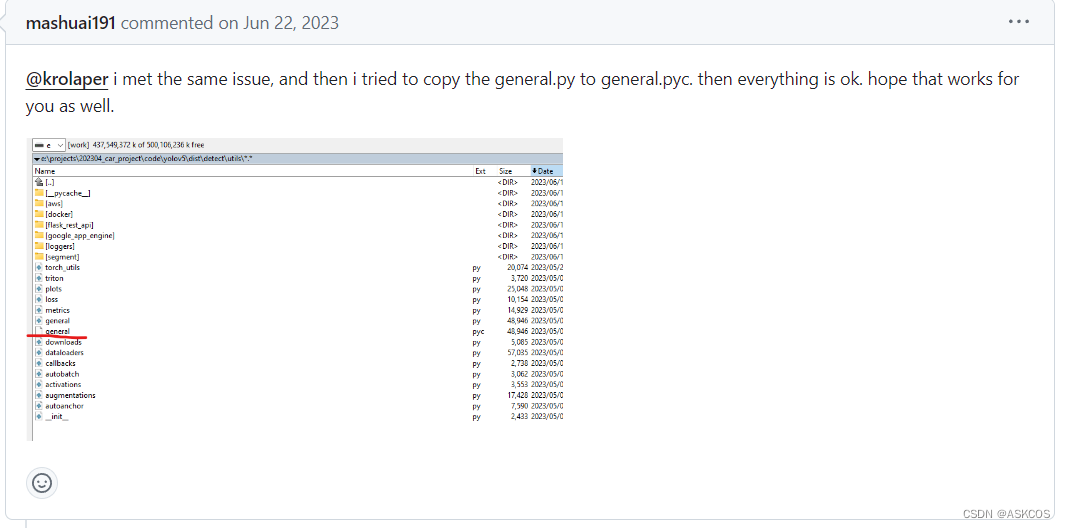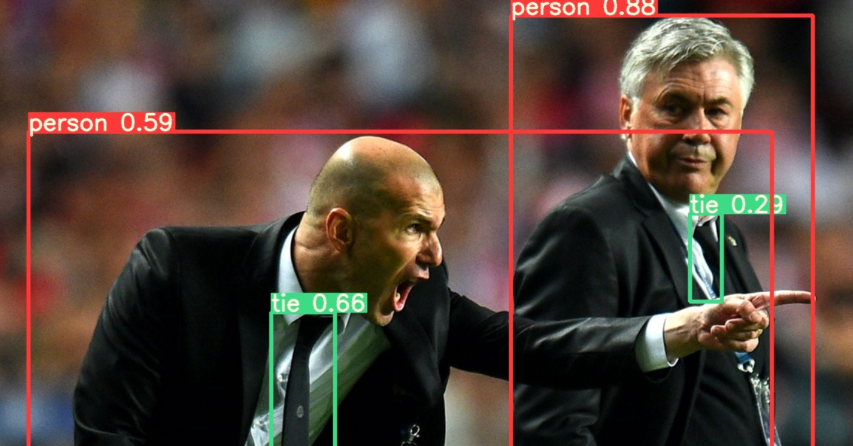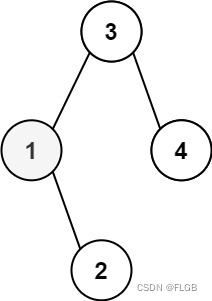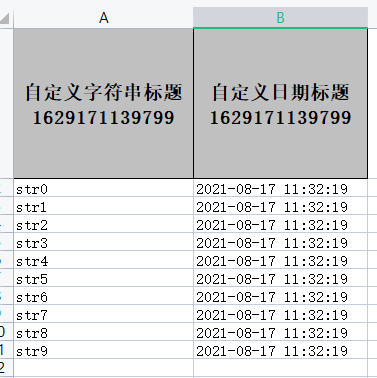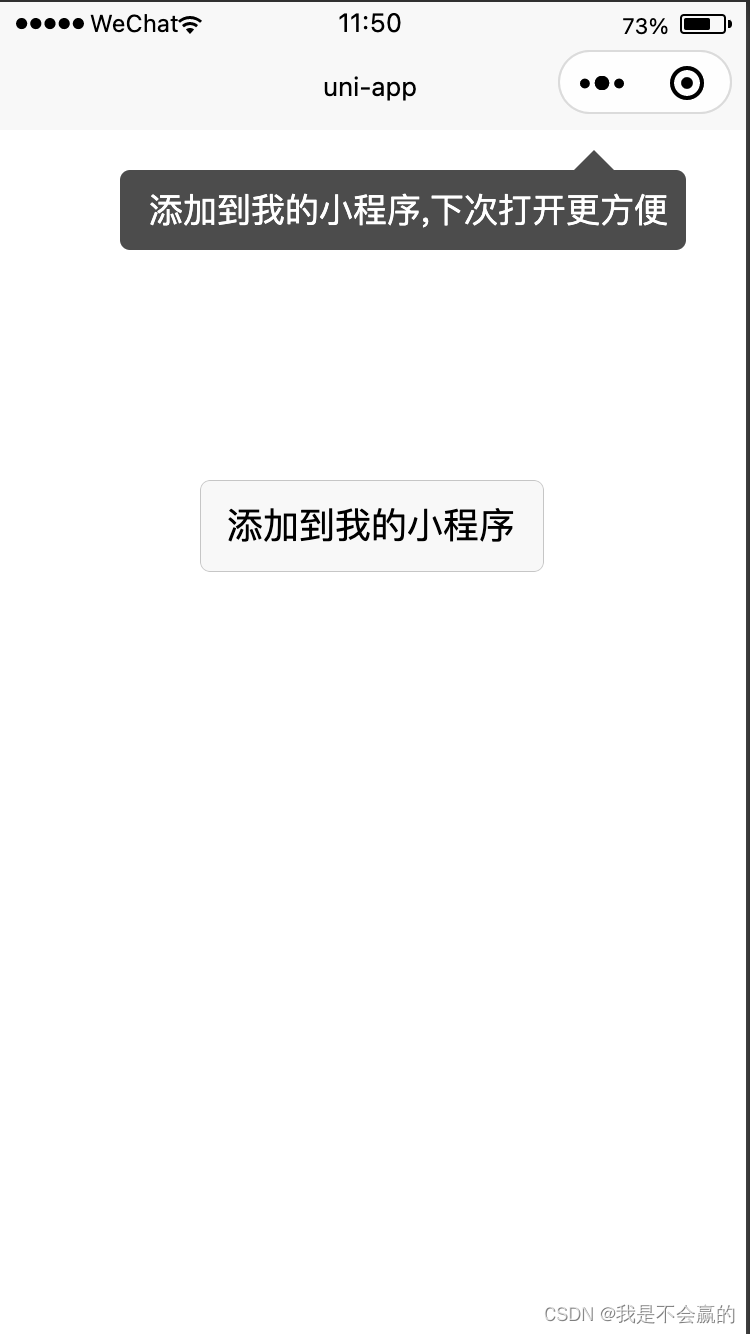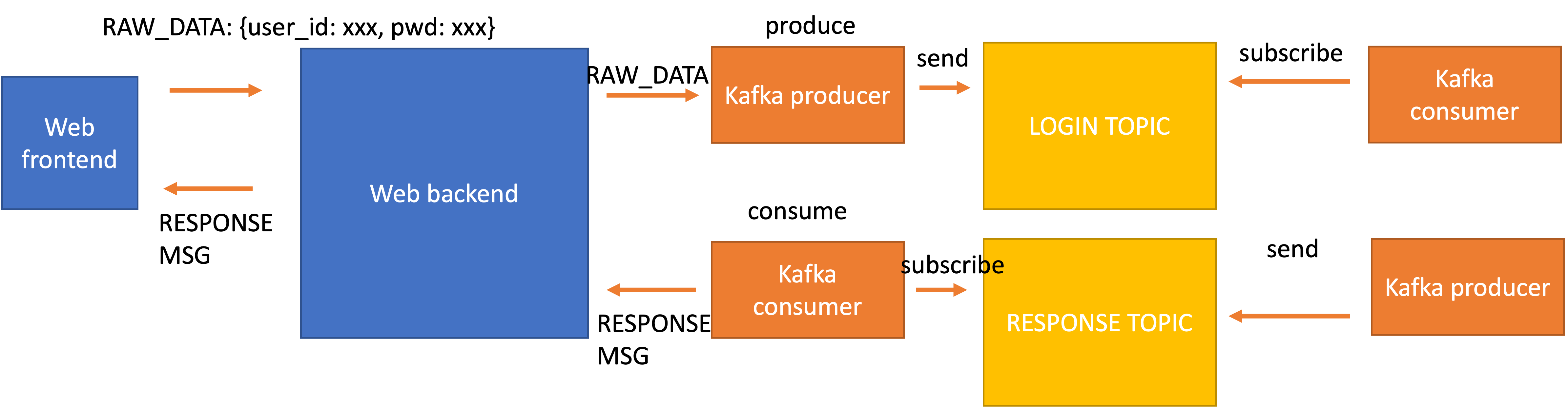在C#的WPF(Windows Presentation Foundation)应用程序中,Slider控件是一种非常有用的用户界面元素,它允许用户通过拖动滑块在一定范围内选择值。Slider控件不仅可以用于简单的范围选择,还可以与数值显示绑定,实现精确的数值输入。本文将详细介绍C#中的Slider控件,并提供一个应用示例。
1. Slider控件的基本概念与功能
Slider控件是一种双向交互式控件,允许用户在两个方向上拖动滑块以选择一个值。它通常用于处理连续的数值数据,如音量、亮度或温度等。在WPF中,Slider控件提供了丰富的属性和事件,使其易于定制和集成到各种应用程序中。
2. Slider控件在C#中的使用方法
在C#中使用Slider控件主要包括以下几个步骤:
- 创建Slider控件:在XAML文件中添加Slider控件的标签。
- 设置属性:通过设置Minimum、Maximum、Value等属性来定义滑块的范围和起始位置。
- 获取值:通过绑定或直接访问Slider控件的Value属性来获取当前选中的值。
- 删除Slider控件:可以通过RemoveChild()方法从面板中移除Slider控件。
3. Slider控件的属性设置
Slider控件具有以下常用属性:
- Minimum:指定滑块的最小值。
- Maximum:指定滑块的最大值。
- Value:指定滑块当前的值。
- LargeChange:指定每次鼠标滚动时Value属性的变化量。
- SmallChange:指定每次按箭头键时Value属性的变化量。
- Orientation:指定Slider控件的方向,可以是Horizontal或Vertical。
- IsSnapToTickEnabled:指定是否使滑块 snap 到最近的刻度线。
- TickFrequency:指定刻度线的间隔。
- Ticks:指定刻度线的集合。
4. Slider控件的事件处理
Slider控件触发以下事件,可以在这些事件中执行特定的操作:
- ValueChanged:当滑块的值发生变化时触发。
- DragStarted:当开始拖动滑块时触发。
- DragCompleted:当完成拖动滑块时触发。
5. Slider控件的应用示例
在WPF应用程序中,Slider控件可以用于多种场景,比如调整音量、设置亮度或者作为数据可视化的一部分。下面是一个简单的应用示例,展示了如何在一个窗口中使用Slider控件来调整一个数值,并且当用户调整数值时,在文本框中显示最新的值。
以下是一个具体的示例,展示了如何在WPF应用程序中使用Slider控件。
首先,创建一个XAML文件,如下所示:
<Window x:Class="WpfApp24.MainWindow"
xmlns="http://schemas.microsoft.com/winfx/2006/xaml/presentation"
xmlns:x="http://schemas.microsoft.com/winfx/2006/xaml"
Title="Slider 示例" Height="200" Width="300">
<StackPanel Margin="10">
<Slider x:Name="Slider1" Minimum="0" Maximum="100" Value="50" LargeChange="10" SmallChange="1" Orientation="Horizontal" />
<TextBlock x:Name="TextBlock1" Width="100" Height="25" Margin="5" Text="{Binding Path=Value, ElementName=Slider1}" />
</StackPanel>
</Window>
接下来,创建一个C#代码后端文件,如下所示:
using System.Windows;
namespace WpfApp24
{
public partial class MainWindow : Window
{
public MainWindow()
{
InitializeComponent();
}
private void Slider1_ValueChanged(object sender, RoutedPropertyChangedEventArgs<double> e)
{
// 当Slider的值发生变化时,更新TextBlock的文本
TextBlock1.Text = Slider1.Value.ToString();
}
}
}
在这个示例中,我们为Slider控件添加了一个事件处理程序Slider1_ValueChanged,这个事件会在滑块的值发生变化时被触发。在这个事件处理程序中,我们更新了TextBlock控件的文本,以显示滑块当前的值。
这样,当用户在Slider控件上拖动滑块时,TextBlock控件将实时显示滑块的值。这个简单的示例展示了如何在WPF应用程序中使用Slider控件来提供用户与应用程序的交互。
请注意,为了使上述代码工作,你需要确保XAML中的Slider控件和C#代码中的事件处理程序之间有正确的命名空间和元素名称对应。此外,确保你的WPF项目已经正确配置,并且你的XAML文件和C#代码后端文件在同一个项目中。